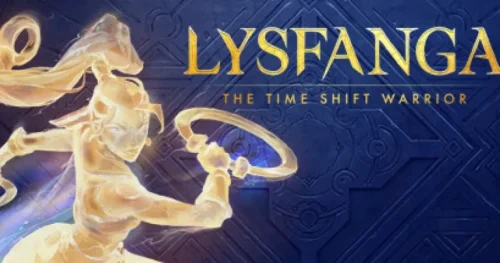Для подключения ПК к светодиодному или жидкокристаллическому телевизору потребуется один из следующих кабелей:
- Кабель VGA
- Кабель HDMI
Перед подключением проверьте наличие соответствующих портов на телевизоре и ПК.
Дополнительная информация:
- VGA (Video Graphics Array) передает аналоговый видеосигнал, который может привести к снижению качества изображения на больших экранах.
- HDMI (High-Definition Multimedia Interface) передает как видео, так и аудио сигналы в цифровом формате, обеспечивая высокое качество изображения и звука.
- Для подключения к более старым телевизорам может потребоваться адаптер, например, VGA-HDMI или HDMI-DVI.
- Перед подключением убедитесь, что как телевизор, так и ПК выключены, чтобы избежать повреждения оборудования.
- После подключения измените настройки вывода на ПК, чтобы изображение отображалось на телевизоре.
Могу ли я использовать светодиодный телевизор в качестве монитора компьютера?
Соедините компьютер и телевизор HDMI-кабелем, имеющим одинаковые разъемы на обоих концах.
Если телевизор имеет несколько HDMI-портов, отметьте номер используемого порта.
Как подключить процессор напрямую к телевизору?
Возможность подключения процессора напрямую к телевизору
Подключение процессора напрямую к телевизору возможно для использования телевизора в качестве монитора компьютера. Для этого необходимо наличие соответствующих портов на обоих устройствах:
- Порт HDMI (High-Definition Multimedia Interface) – наиболее распространенный интерфейс для передачи цифрового видео и аудио.
- Порт DP (DisplayPort) – более современный интерфейс, обеспечивающий более высокое разрешение и частоту обновления, чем HDMI.
Порядок подключения:
- Проверьте наличие портов HDMI или DP на вашем процессоре и телевизоре.
- Подключите кабель HDMI или DP к соответствующим портам на обоих устройствах.
- Включите процессор и телевизор.
- На телевизоре выберите источник сигнала HDMI или DP.
После выполнения этих шагов изображение с процессора должно отображаться на экране телевизора.
Дополнительные рекомендации:
- Используйте высококачественный кабель HDMI или DP для оптимальной передачи сигнала.
- Убедитесь, что разрешение и частота обновления, установленные на процессоре, поддерживаются телевизором.
- Если у телевизора нет портов HDMI или DP, можно использовать адаптер для подключения к другим интерфейсам, таким как VGA или DVI.
Как подключить светодиодный телевизор LG к процессору?
Подключение светодиодного телевизора LG к процессору
Существует несколько способов подключить светодиодный телевизор LG к процессору:
- Кабель HDMI: Самый простой и распространенный способ. Подключите кабель HDMI к порту HDMI на телевизоре и к видеокарте или порту HDMI на процессоре.
- Кабель DVI: Альтернатива кабелю HDMI. Подключите кабель DVI к порту DVI на телевизоре и к порту DVI или переходнику DVI-HDMI на процессоре.
- Кабель VGA: Более старый, но все еще используемый тип подключения. Подключите кабель VGA к порту VGA на телевизоре и к порту VGA на процессоре.
- Кабель S-Video: Используется для аналоговых сигналов. Подключите кабель S-Video к порту S-Video на телевизоре и к порту S-Video или переходнику S-Video-HDMI на процессоре.
- Кабель Thunderbolt: Быстрый и универсальный тип подключения, который поддерживает как видео, так и данные. Подключите кабель Thunderbolt к порту Thunderbolt на телевизоре и к порту Thunderbolt на процессоре.
Беспроводное подключение
Помимо проводных подключений, вы также можете подключить свой телевизор LG к процессору без проводов:
- Miracast в Windows: Использует технологию Wi-Fi Direct для беспроводного отображения экрана компьютера на телевизоре.
- Вечное устройство: Например, беспроводной ключ или Google Chromecast, которое подключается к порту HDMI на телевизоре и позволяет транслировать контент с компьютера или мобильного устройства.
Советы
- Убедитесь, что используемые кабели совместимы с портами на вашем телевизоре и процессоре.
- Проверьте настройки дисплея на вашем компьютере и телевизоре, чтобы обеспечить оптимальное разрешение и частоту обновления.
- Если вы используете беспроводное подключение, убедитесь, что ваше устройство и телевизор находятся в одной сети Wi-Fi.
как подключить компьютер к телевизору | как подключить процессор к смарт тв на хинди
а) Используйте кабель HDMI для подключения входного порта на задней панели телевизора и выходного порта на ноутбуке. б) HDMI — это интегрированный аудио/видео интерфейс. Не требует дополнительных звуковых входов. в) Если звук не слышен после подключения кабеля HDMI, порт HDMI на ПК не передает звук.
Может ли смарт-телевизор работать с процессором?
Может ли смарт-телевизор работать с процессором? Можно ли использовать Smart TV в качестве монитора компьютера или ноутбука? Все, что вам нужно сделать, это соединить компьютер и телевизор через HDMI. Что это? Убедитесь, что на вашем компьютере есть порт HDMI, иначе вам понадобится ключ, как в случае с новыми Macbook.
Могу ли я использовать кабель HDMI в процессоре?
Для подключения к процессору через кабель HDMI выполните следующие действия:
- Подключите один конец кабеля HDMI к ПК. Порт HDMI обычно расположен сзади системного блока (для настольных ПК) или сбоку от клавиатуры (для ноутбуков).
- У некоторых ПК используется стандартный порт HDMI, а у других — HDMI mini или MiniDisplay.
Что делает процессор телевизора?
Мозг телевизора, ТВ-процессор — это сердце телевизора, управляющее всеми его ключевыми функциями.
- Интеллектуальные возможности: Процессор отвечает за бесперебойную работу Smart TV, приложений и голосовых помощников.
- Улучшение изображения: Он обрабатывает изображение, улучшая его четкость, цвет и контрастность, обеспечивая потрясающие впечатления от просмотра.
Как использовать порт HDMI на процессоре?
Сначала подключите основной монитор к порту HDMI, расположенному на задней панели видеокарты. Затем подключите дополнительный монитор к HDMI материнской платы. Затем подключите другой конец кабелей HDMI к соответствующим мониторам. После подключения ваш компьютер автоматически обнаружит два монитора.
Можем ли мы использовать LED-телевизор для игр?
Светодиодные телевизоры (LED) по-прежнему доминируют на рынке, предлагая широкий выбор размеров, форм и технических характеристик. Они также могут стать отличным выбором для бюджетных игровых телевизоров.
Ключевым фактором при выборе игрового телевизора является задержка ввода. Для оптимального игрового процесса задержка ввода должна быть не более 30 мс. LED-телевизоры с низкой задержкой ввода обеспечивают плавную и отзывчивую игру.
- Другие важные характеристики для игровых телевизоров включают:
- Частота обновления: более высокая частота обновления (например, 120 Гц или 144 Гц) обеспечивает более четкое и плавное движение.
- Поддержка переменной частоты обновления (VRR): технологии, такие как G-Sync и FreeSync, синхронизируют частоту обновления телевизора с частотой кадров графического процессора, устраняя разрывы и заикания.
- Низкий уровень черного и высокая контрастность: эти характеристики улучшают детализацию и глубину в темных сценах, что особенно важно для игр в жанре ужасов и сценарных игр.
Подводя итог, светодиодные телевизоры с низкой задержкой ввода и другими оптимизированными для игр функциями могут обеспечить отличный игровой опыт по доступной цене.
Светодиодный телевизор лучше монитора компьютера?
Телевизоры имеют угол обзора около 160 градусов. Поскольку мониторы имеют более высокое разрешение, качество изображения очень качественное, точное и резкое. Поскольку телевизоры имеют более низкое разрешение, качество изображения намного более плавное и привлекательное для глаз зрителей. Мониторы испытывают меньшую задержку ввода.
Есть ли обратная сторона использования телевизора в качестве монитора компьютера?
Даже телевизор 4K будет иметь более низкое значение DPI (точек на дюйм), чем монитор компьютера. Функционально это означает, что у тех, кто работает в области графического дизайна, не будет такого четкого изображения для работы. Тем, кто много работает с текстом, он может показаться размытым и нечетким, особенно если текст очень мелкий.
Какой процессор лучше для телевизора?
Для выбора процессора для телевизора с технологией Smart TV обратите внимание на следующие ключевые характеристики:
- AMD Ryzen 3 3200G: Графика Radeon Vega 8 обеспечивает плавную работу приложений и игр.
- AMD Ryzen 5 5600G: 6 ядер и 12 потоков для высокой производительности и многозадачности.
Что такое вход ПК в светодиодном телевизоре?
Вход ПК на светодиодном телевизоре — это порт, предназначенный для подключения к нему персонального компьютера.
Для подключения компьютера к телевизору рекомендуется использовать:
- Кабель VGA: подходит для большинства компьютеров с выходом VGA.
- Кабель HDMI: обеспечивает полностью цифровую передачу видео и аудио высокого качества.
HDMI (мультимедийный интерфейс высокой четкости) — это интерфейс, который:
- Является полностью цифровым.
- Передает видео и аудио высокой четкости.
- Обеспечивает защиту от копирования (HDCP).
- Позволяет передавать видео с разрешением до 4K и частотой кадров до 60 Гц.
- Поддерживает различные форматы объемного звука, включая Dolby TrueHD и DTS-HD Master Audio.
Выбор типа подключения зависит от возможностей компьютера и телевизора. Использование HDMI обеспечивает лучшее качество изображения и звука, но если телевизор не поддерживает HDMI, можно использовать кабель VGA.
Монитор с процессором лучше телевизора?
Мониторы обычно имеют меньшую задержку ввода, более высокую частоту обновления и более быстрое время отклика, чем телевизоры, что делает их лучшим выбором для игр (есть исключения, например, OLED-телевизоры). С другой стороны, телевизоры больше и доступнее, поэтому они идеально подходят для просмотра фильмов и телешоу, а также для консольных игр.
Можно ли подключить ПК к телевизору через HDMI?
Возможно ли подключение ПК к телевизору через HDMI?
Краткий ответ: Да.
Для подключения может потребоваться специальный кабель в зависимости от выходов ПК и входов телевизора. Необходимо также проверить некоторые настройки, однако подключение большинства современных ПК к современным телевизорам высокой четкости не должно вызвать особых затруднений.
Полезная информация:
- Современные телевизоры высокой четкости оснащены портами HDMI.
- HDMI (интерфейс мультимедиа высокой четкости) обеспечивает как видео-, так и аудиосигналы через один кабель.
- Для подключения ПК к телевизору с помощью HDMI требуется кабель HDMI.
- Разрешение, частота обновления и другие параметры отображения можно настроить на ПК и телевизоре.
Интересная информация:
- HDMI 2.1, новейшая версия стандарта, поддерживает более высокую пропускную способность и возможности, такие как переменная частота обновления и автоматический режим с малой задержкой.
- HDMI-CEC (управление электроникой через HDMI) позволяет управлять подключенными устройствами с помощью одного пульта дистанционного управления.
- Подключение ПК к телевизору через HDMI может превратить телевизор в расширенный дисплей или второй монитор для расширения рабочего пространства.
Можно ли подключить ПК к телевизору через HDMI?
Соединение ПК с телевизором через HDMI
- Приобретите кабель HDMI. Убедитесь, что кабель имеет достаточную длину для подключения ПК к телевизору.
- Подключите один конец кабеля HDMI к телевизору. Найдите свободный порт HDMI на телевизоре и подключите к нему один конец кабеля. Запомните номер входа HDMI, к которому вы подключились.
- Подключите другой конец кабеля к ПК. Найдите выходной порт HDMI на ноутбуке или ПК или используйте соответствующий адаптер для настольного компьютера.
Полезная информация
- HDMI (High-Definition Multimedia Interface) – это стандарт подключения, который передает как видео-, так и аудиосигналы по одному кабелю.
- HDMI обеспечивает высокое качество изображения и звука, поддерживая разрешения до 4K и многоканальный звук.
- Если на вашем ПК нет выхода HDMI, вы можете использовать адаптер, например, DisplayPort-to-HDMI или USB-C-to-HDMI.
- После подключения ПК к телевизору через HDMI измените входной сигнал телевизора на номер входа HDMI, к которому вы подключились.
- Если у вас возникли проблемы с подключением или изображением, проверьте надежность подключения кабеля и убедитесь, что настройки дисплея на ПК и телевизоре правильные.
Стоит ли использовать телевизор в качестве монитора?
Целесообразность использования телевизора в качестве монитора зависит от технических характеристик устройства.
Если телевизор не оснащен передовыми технологиями и не обладает всеми наворотами монитора высокого класса, его рекомендуется использовать для просмотра фильмов и видео. В этом случае качество изображения и видео будет вполне приемлемым.
Однако для игровых целей всегда предпочтительнее использовать монитор. Это обусловлено тем, что мониторы обеспечивают более точное качество изображения и видео. Они обладают следующими преимуществами:
- Более высокая частота обновления: Уменьшает размытие в движении, делая игровой процесс более плавным.
- Более низкое время отклика: Сокращает задержку между вводом и отображением на экране, улучшая отзывчивость.
- Более высокая плотность пикселей: Обеспечивает более четкое и детализированное изображение.
- Поддержка HDR: Расширяет диапазон отображаемых цветов и контрастности, обеспечивая более реалистичные изображения.
- Наличие специализированных игровых режимов: Оптимизирует настройки изображения и звука для улучшения игрового процесса.
Могу ли я использовать телевизор в качестве второго монитора?
Да, телевизор можно использовать как второй монитор, обеспечивая расширенное рабочее пространство. Существуют как проводные, так и беспроводные способы подключения, что позволяет адаптироваться к вашим потребностям.
- Проводное подключение: используйте порт HDMI на телевизоре и ноутбуке.
- Беспроводное подключение: используйте приложения для зеркалирования экрана, такие как AirDroid Cast, для трансляции содержимого экрана без проводов.
Плохо ли использовать 32-дюймовый телевизор в качестве монитора компьютера?
Использование 32-дюймового телевизора в качестве компьютерного монитора допустимо.
Современные телевизоры обычно оснащены несколькими портами HDMI, что позволяет подключать к ним различные устройства, такие как ПК, игровые приставки и т.д.
Если на вашем компьютере отсутствует выход HDMI, можно:
- Приобрести видеокарту с выходом HDMI.
- Найти телевизор с входом VGA.
Дополнительные преимущества использования телевизора в качестве монитора:
- Большая диагональ экрана: 32-дюймовый экран обеспечивает более широкое поле зрения и погружение в контент.
- Удобное расстояние просмотра: Телевизор обычно размещается дальше от пользователя, что может уменьшить нагрузку на глаза.
- Встроенные динамики: Телевизоры часто имеют встроенные динамики, устраняя необходимость в дополнительных внешних динамиках.
Однако следует учитывать и потенциальные недостатки:
- Более высокая задержка ввода: Телевизоры предназначены для просмотра видео и могут иметь более высокую задержку ввода по сравнению с традиционными мониторами, что может повлиять на игры и другие приложения с быстрым временем отклика.
- Более низкая частота обновления: Телевизоры обычно имеют более низкую частоту обновления, чем игровые мониторы, что может привести к размытию изображения в динамичных сценах.
- Проблемы с масштабированием: Некоторые телевизоры могут иметь проблемы с масштабированием текста и изображений с компьютеров, что может привести к нечеткости или искажению.
В целом, использование 32-дюймового телевизора в качестве компьютерного монитора может быть приемлемым решением для многих пользователей, учитывая его преимущества и недостатки.
Как я могу использовать свой 55-дюймовый телевизор в качестве монитора компьютера?
Используйте видеокабель для подключения адаптера к телевизору. Если и компьютер, и телевизор имеют порты HDMI, просто используйте стандартный кабель HDMI для их соединения. Если вы не используете HDMI для подключения к телевизору, вам понадобится аудиокабель для передачи звука с вашего Mac на телевизор или систему домашнего кинотеатра.
Телевизор какого размера лучше всего использовать в качестве монитора компьютера?
При использовании телевизора в качестве монитора компьютера важно учитывать эргономику. Сидеть на диване с клавиатурой и мышью на коленях не является оптимальным положением.
Мы рекомендуем выбирать телевизоры с диагональю 50 дюймов или меньше для обеспечения комфортного использования в качестве монитора.
Вот дополнительные советы для выбора идеального размера телевизора для использования в качестве монитора:
- Определите расстояние между глазами и экраном: Это расстояние должно составлять примерно одну длину вытянутой руки.
- Учитывайте разрешение экрана: Более высокое разрешение требует меньшего размера экрана для достижения той же четкости изображения.
- Рассмотрите тип игр или программ, которые вы используете: Для игр с высокой интенсивностью может потребоваться больший экран, а для работы с документами подойдет меньший экран.
Могу ли я использовать телевизор 4K в качестве монитора компьютера?
Использование телевизора 4K в качестве монитора компьютера возможно при условии:
- Поддержки телевизором подключения по HDMI или DisplayPort
- Наличия у компьютера видеокарты с поддержкой разрешения 4K (3840×2160)